విషయ సూచిక
మీ శీఘ్ర సమాధానం:
కానీ, మీరు మీ ప్రొఫైల్లో చాలాసార్లు మార్పులు చేసి ఉంటే, ఈసారి మీరు దాన్ని మార్చలేకపోవచ్చు, Facebook మీరు కొన్ని చేయాలనుకోవచ్చు పుట్టిన తేదీని మార్చడానికి దశలు.
పుట్టిన తేదీని మార్చడానికి మీరు 'ప్రొఫైల్ను సవరించు' విభాగానికి వెళ్లాలి. అక్కడ నుండి 'ప్రాథమిక సమాచారం'పై క్లిక్ చేసి, సవరించడానికి ఇప్పటికే ఉన్న పుట్టిన తేదీ బాణంపై క్లిక్ చేయండి.
ఇప్పుడు మీరు భర్తీ చేయాలనుకుంటున్న సరైన తేదీని నమోదు చేయండి మరియు ‘సేవ్ చేయండి’. అది 3 సార్లు గడిచినట్లయితే, మీరు Facebook సహాయ బృందాన్ని సంప్రదించడం ద్వారా దాన్ని మార్చవచ్చు.
అక్కడ మీ Facebook లాక్ చేయబడి ఉంటే, మీరు అన్లాకింగ్ గైడ్ & ముందు తీసుకోవాల్సిన జాగ్రత్తలు.
🔯 Facebook పుట్టినరోజు మార్పు పరిమితి:
మీరు పుట్టిన తేదీని 3 కంటే ఎక్కువ మార్చినట్లయితే మీరు ఇబ్బందుల్లో పడతారు సార్లు, ఆ తర్వాత మీరు దాన్ని మళ్లీ మార్చడానికి అధికారిక మార్గాన్ని అనుసరించాలి.
Facebookలో, మీరు మీ పుట్టిన తేదీని మార్చవచ్చు, కానీ దానికి కొన్ని పరిమితులు ఉన్నాయి; మీరు దానిని కొన్నిసార్లు మాత్రమే మార్చగలరు. Facebook ప్రతి రెండు వారాలకు ఒకసారి వారి పుట్టినరోజును మార్చడానికి వినియోగదారులను అనుమతిస్తుంది మరియు మీరు మీ పుట్టినరోజును మొత్తం మూడు సార్లు మాత్రమే మార్చగలరు.
మీరు మీ ఖాతా పుట్టినరోజును మూడుసార్లు మార్చిన తర్వాత, మీరు Facebook కస్టమర్ సపోర్ట్ టీమ్ని సంప్రదిస్తే మాత్రమే దాన్ని మళ్లీ మార్చగలరు; వారు దానిని మారుస్తారనే గ్యారెంటీ లేదు.
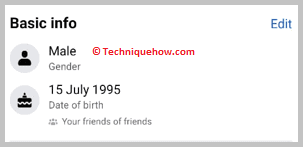
మీరు సృష్టించినప్పుడు మీరు 13 ఏళ్ల కంటే తక్కువ వయస్సు ఉన్నారని సూచించే తేదీని మార్చడానికి మీకు అనుమతి లేదుఖాతా; మీరు అలా చేస్తే, Facebook మీ ఖాతాను నిషేధించవచ్చు.
Facebookలో పరిమితి తర్వాత పుట్టినరోజును ఎలా మార్చాలి:
మీరు పుట్టిన తేదీని మార్చడానికి మీ పరిమితిని మించి ఉంటే, పుట్టిన తేదీని మార్చండి పరిమితి తర్వాత Facebook,
స్టెప్ 1: ముందుగా, మీ Facebook లాగిన్ ఆధారాలతో లాగిన్ చేయండి.
దశ 2: ఇప్పుడు, దీనికి వెళ్లండి Facebook సహాయ లింక్.
స్టెప్ 3: ఒకసారి మీరు పేజీకి వచ్చిన తర్వాత సంవత్సరం, నెల & తేదీ, మరియు మీరు మీ Facebook ప్రొఫైల్ కోసం పుట్టిన తేదీని మార్చడానికి కారణం.
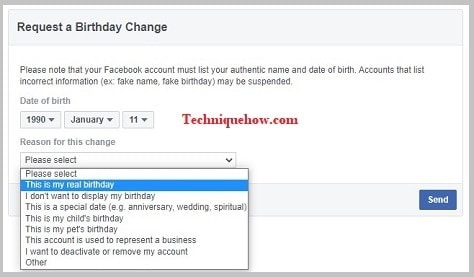
దీని కోసం రుజువును సమర్పించమని Facebook మిమ్మల్ని అడగవచ్చు కాబట్టి మీరు ఈసారి ఖచ్చితమైన పుట్టిన తేదీని ఉంచుతున్నారని నిర్ధారించుకోండి.
చివరి మార్పు తర్వాత 14 రోజుల వరకు మీరు మీ Facebook ప్రొఫైల్లో పుట్టినరోజును మార్చలేరు.
మీరు Facebookలో పుట్టిన తేదీని ఎందుకు మార్చలేరు:
మీరు మీ Facebook ప్రొఫైల్లో మీ పుట్టిన తేదీని మార్చలేకపోవడానికి అనేక కారణాలు ఉన్నాయి. ఫేస్బుక్ రక్షణ మరియు ప్లాట్ఫారమ్లోని నకిలీ వ్యక్తుల కోసం దీనిని చాలా తీవ్రంగా పరిగణిస్తుంది. స్పామ్ను నిరోధించడం మరియు నకిలీ ఖాతా కార్యకలాపాలను ఆపడం అత్యంత సాధారణ కారణం.
అందుకే ఈ విభాగంలో పుట్టిన తేదీ ప్రధాన పాత్ర పోషిస్తుంది, ఇది Facebook తీసుకునే అత్యంత సున్నితమైన సమాచారం మరియు ప్రొఫైల్ను ధృవీకరించమని వినియోగదారులను కోరుతుంది. ఆ తేదీ.
మీకు ఇలా జరిగితే, మీ Facebook ప్రొఫైల్లో ఖచ్చితమైన పుట్టిన తేదీని ఉంచడం వలన మీ ప్రొఫైల్ ఏదైనా బ్లాక్ చేయబడితే దాన్ని అన్లాక్ చేయడంలో మీకు సహాయపడుతుందికారణం.
మీ పుట్టిన తేదీని తరచుగా మార్చాల్సిన అవసరం లేదు మరియు వాస్తవానికి ఇది అవసరం ఉండకపోవచ్చు బదులుగా ఇది నకిలీ ప్రొఫైల్.
మీరు మీ మూడు కంటే ఎక్కువ ఉండకపోతే- మీ పుట్టిన తేదీని మార్చడానికి సమయ పరిమితి లేదా 'Facebookకు సంప్రదించండి' వంటి ఏదైనా దోష సందేశాన్ని చూడనట్లయితే, మీరు నిర్దిష్ట సమయం తర్వాత పుట్టిన తేదీని సవరించడానికి అర్హులు. మీ Facebook ప్రొఫైల్ కోసం మీ పుట్టిన తేదీని మరింత మార్చడానికి సవరణ విభాగం కనిపించడానికి మీరు కనీసం 14 రోజులు వేచి ఉండవచ్చు.
సంక్షిప్తంగా:
1. గడిచేందుకు కనీసం 14 రోజులు వేచి ఉండండి.
2. మీరు మీ పరిమితిని మూడు రెట్లు అధిగమించకుంటే, Facebookని సంప్రదించకండి, సమయం గడిచే వరకు వేచి ఉండండి మరియు మీ Facebook ప్రొఫైల్లో మీ సవరణ విభాగం మళ్లీ కనిపిస్తుంది.
3. మీ పుట్టిన తేదీని సవరించడానికి Facebook అనుమతించగలిగితే వారిని సంప్రదించండి.
Facebook లాక్ చేయబడిన ఖాతాలో పుట్టినరోజు మార్పును ఎలా అభ్యర్థించాలి:
మీ Facebook ఖాతా లాక్ చేయబడి ఉంటే, దాన్ని తిరిగి పొందడానికి, మీరు ప్రభుత్వం జారీ చేసిన గుర్తింపు రుజువును అప్లోడ్ చేయాలి. కానీ మీ ఖాతా పేరు మరియు పుట్టిన తేదీ మరియు ID రుజువు సరిపోలినప్పుడు మాత్రమే ఇది అన్లాక్ చేయబడుతుంది. Facebookలో మీ పుట్టిన తేదీ తప్పుగా ఉన్నట్లయితే, ముందుగా మీరు దానిని మార్చాలి మరియు అలా చేయాలి:
🔴 అనుసరించాల్సిన దశలు:
దశ 1: మీ Chrome బ్రౌజర్ని తెరిచి, “Facebook అనర్హమైనది” కోసం శోధించండి మరియు మొదటి వెబ్ లింక్ లాక్ చేయబడింది – Facebookపై క్లిక్ చేయండి. మీరు డిసేబుల్ - Facebookని కూడా పొందుతారుఎంపిక, కానీ మీ ఖాతా లాక్ చేయబడినందున, మొదటిదాన్ని ఎంచుకోండి.
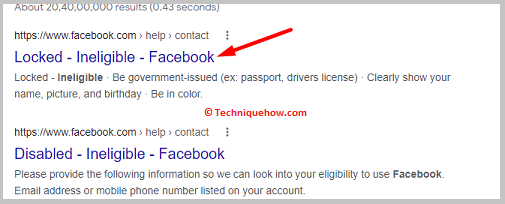
దశ 2: మీరు లింక్పై క్లిక్ చేసినప్పుడు, మీరు కొత్త బ్రౌజర్కి నావిగేట్ చేయబడతారు. పేరు మరియు పుట్టిన తేదీని మార్చవచ్చు. (మీరు Facebook యాప్ని డౌన్లోడ్ చేసి ఉంటే, మీరు యాప్ స్క్రీన్కి నావిగేట్ చేయబడతారు)
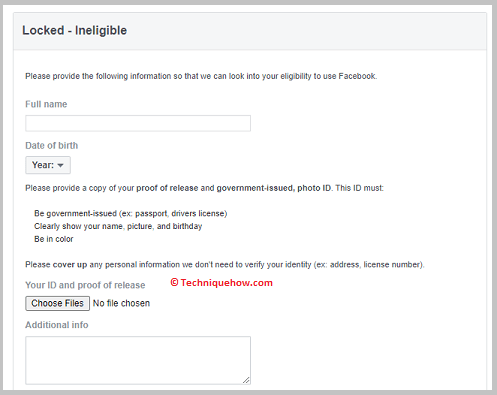
స్టెప్ 3: మీ పేరు, అసలు పుట్టిన తేదీ మరియు ప్రభుత్వాన్ని నమోదు చేయండి- జారీ చేసిన ఫోటో గుర్తింపు రుజువు మరియు అదనపు సమాచారం విభాగంలో, మీ ఖాతాలో మీ పుట్టిన తేదీని మార్చమని అభ్యర్థించడానికి Facebook బృందానికి ఒక లేఖ రాయండి.
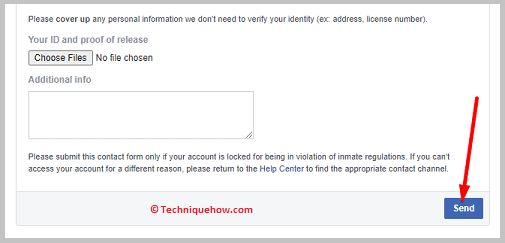
Facebookలో మీ పుట్టినరోజును ఎలా దాచాలి :
Facebookలో మీ పుట్టినరోజును దాచడానికి, మీరు Facebook సెట్టింగ్ల పేజీ నుండి దీన్ని చేయవచ్చు మరియు దీన్ని చేయవచ్చు:
🔴 అనుసరించాల్సిన దశలు:
దశ 1: మీ Facebook ఖాతాను తెరిచి, లాగిన్ చేసి, ఎగువ కుడి వైపు నుండి మూడు సమాంతర రేఖలపై క్లిక్ చేయండి.
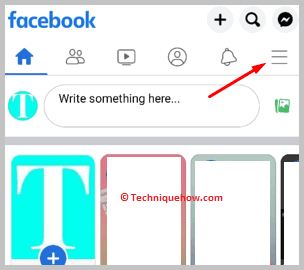
దశ 2: ఇప్పుడు క్రిందికి స్క్రోల్ చేయండి మరియు సెట్టింగ్లు & గోప్యతా ఎంపిక.
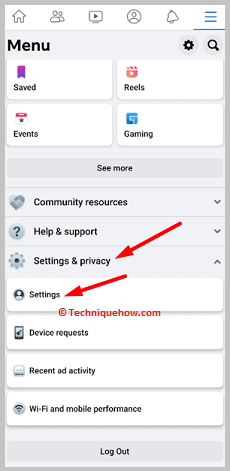
తర్వాత సెట్టింగ్లను క్లిక్ చేసి, ప్రేక్షకులు మరియు విజిబిలిటీ విభాగం కింద, ప్రొఫైల్ సమాచారం ఎంపికపై క్లిక్ చేయండి.
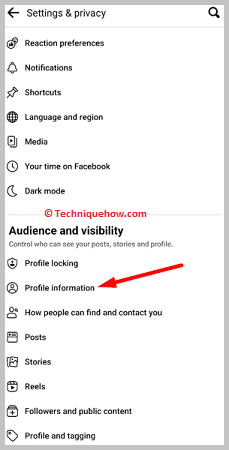
స్టెప్ 3: తదుపరి స్క్రీన్లో , పేజీని క్రిందికి స్క్రోల్ చేయండి, ప్రాథమిక సమాచారం విభాగానికి వెళ్లి, సవరించు నొక్కండి మరియు తదుపరి స్క్రీన్పై, మీ పుట్టినరోజు మరియు పుట్టిన సంవత్సరం పక్కన ఉన్న డ్రాప్-డౌన్ మెనుపై క్లిక్ చేసి, మీడియా విజిబిలిటీని నేను మాత్రమే అని మార్చండి మరియు మీరు పూర్తి చేసారు.
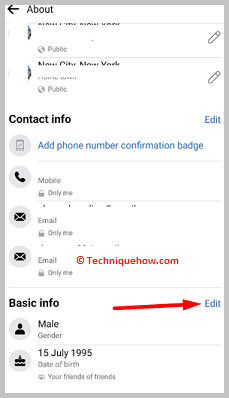
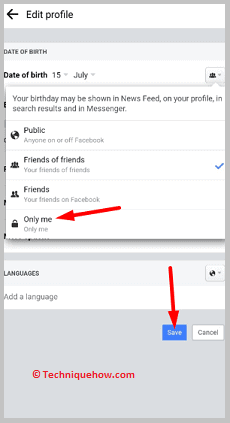
పరిమితి దాటిన తర్వాత Facebook ప్రొఫైల్లో వయస్సును ఎలా మార్చాలి:
మీకు ఉంటేమీ Facebook ప్రొఫైల్లో పుట్టిన తేదీని మార్చే పరిమితిని మించిపోయింది, Facebook విధానం ప్రకారం కొత్త సమాచారాన్ని ఉంచడానికి ఇది ఇకపై సవరించబడదని మీరు చూస్తారు.
అలా అయితే, మీరు కొన్ని సాధారణ దశలను చేయాలి అసలైన దానికి మార్చడంలో మీకు సహాయపడవచ్చు మరియు ఇది నిజమైన సమాచారం ఆధారంగా శాశ్వత సెటప్ అవుతుంది.
అనుసరించడానికి ఇక్కడ దశలు ఉన్నాయి:
1వ దశ: ఇప్పుడే తెరవండి Facebook ప్రొఫైల్ ట్యాబ్.
దశ 2: అక్కడ నుండి జాబితా నుండి ' సంప్రదింపు మరియు ప్రాథమిక సమాచారం ' ఎంచుకోండి.
దశ 3 : మీ నిజమైన పుట్టిన తేదీ గురించి Facebookకి తెలియజేయడానికి ' మమ్మల్ని సంప్రదించండి ' అనే చట్టపరమైన ఎంపికను ఎంచుకోండి. ఇప్పుడు ఆ ఫారమ్లో, మీరు మీ పుట్టిన తేదీకి సెట్ చేయాలనుకుంటున్న మీ వయస్సుకి రుజువుగా ఏవైనా పత్రాలను ఉంచాలి మరియు ' సమర్పించు ' క్లిక్ చేయండి.
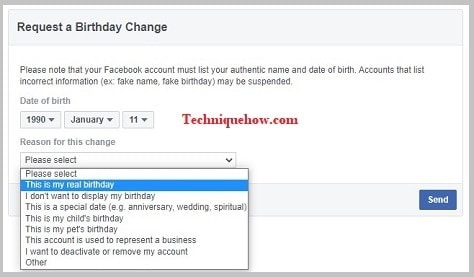
దశ 4: Facebook ప్రతినిధి మీ ఖాతాలో జరిగిన తాజా మార్పును తెలియజేసేందుకు మీ నమోదిత ఇమెయిల్ IDలో మిమ్మల్ని సంప్రదిస్తారు.
అంతా సరిగ్గా మరియు ఆమోదించబడితే, మీ పుట్టిన తేదీ అసలైనదానికి మార్చబడుతుంది మీరు వారికి పంపిన రుజువు ప్రకారం ఒకటి.
గమనిక: కొన్నిసార్లు ఈ ప్రక్రియ మీ Facebook ప్రొఫైల్లో పుట్టిన తేదీ మార్పును ప్రభావితం చేయడానికి చాలా సమయం పడుతుంది. కొన్ని సందర్భాల్లో లింక్ అందుబాటులో లేకుంటే కొద్దిసేపు వేచి ఉండండి మరియు కొన్ని రోజుల్లో ప్రతిదీ సాధారణమవుతుంది.
🔯 మార్పు తర్వాత ఇది ఎన్ని రోజులు లాక్ చేయబడింది:
కొన్నిసార్లు మీరు ఉండవచ్చు పొరపాటున తప్పు తేదీని సేవ్ చేసారుమీ FB ప్రొఫైల్లో పుట్టిన తేదీ ఫీల్డ్ మరియు తేదీని ఎలా మార్చాలని ఆలోచిస్తున్నారా. Facebook ఖాతా పునరుద్ధరణ విషయంలో పుట్టిన తేదీని సున్నితమైన సమాచారంగా తీసుకుంటుంది.
ఇది కూడ చూడు: Facebook Messenger రికవరీ టూల్మీరు గోప్యత కోసం ఈ తప్పులు చేసి ఉంటే, ప్రతిసారీ పుట్టిన తేదీని మార్చకుండా నిరోధించడానికి ఇతర మార్గాలు ఉన్నాయి.
ఇది కూడ చూడు: ఇన్స్టాగ్రామ్ ఆర్కైవ్ కథనాలు లేవు – ఎందుకు & ఎలా పరిష్కరించాలి2 వారాలు లేదా 14 రోజులు గడిచిన తర్వాత, మీరు Facebookలో పుట్టిన తేదీని మళ్లీ సవరించవచ్చు. కానీ, మీరు Facebook ప్రొఫైల్ కోసం వయస్సును మీ చివరి నుండి సవరించడానికి 3 రెట్లు పరిమితి ఉంది.
🔯 Facebookలో నా పుట్టిన తేదీని మార్చలేకపోతే నేను ఏమి చేయాలి:
అత్యవసర పరిస్థితిలో, మీ తప్పు పుట్టినరోజు గురించి మీ స్నేహితులకు తెలియజేయబడుతుందని మీరు అనుకుంటే, మీరు పుట్టిన తేదీని ' నాకు మాత్రమే 'కి సెట్ చేయవచ్చు మరియు ఇది Facebookకి తెలియజేయకుండా ఆపివేస్తుంది మీ స్నేహితులకు తప్పు పుట్టినరోజు హెచ్చరిక.
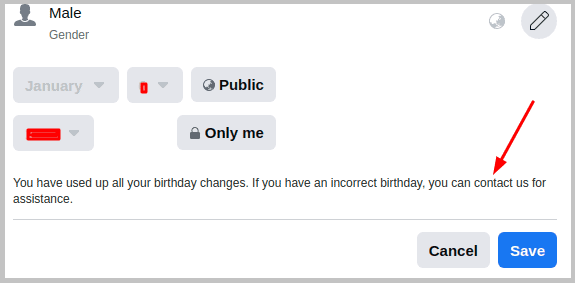
తరచుగా అడిగే ప్రశ్నలు:
1. నేను పుట్టినరోజు లేకుండా Facebook ఖాతాలను అన్లాక్ చేయవచ్చా?
లేదు, మీ లాక్ చేయబడిన Facebook ఖాతాను అన్లాక్ చేయడానికి, మీరు మీ పేరు మరియు పుట్టిన తేదీని కలిగి ఉన్న ప్రభుత్వం జారీ చేసిన ID రుజువును సమర్పించాలి. Facebook మీ ఖాతాకు ఈ రెండింటినీ సరిపోల్చుతుంది మరియు దానిని అన్లాక్ చేస్తుంది; మీరు మీ పుట్టిన తేదీని అందించకపోతే, అది అన్లాక్ చేయబడదు.
2. ఫోన్ నంబర్ లేకుండా Facebook ఖాతాను ఎలా అన్లాక్ చేయాలి?
మీ ప్రభుత్వం జారీ చేసిన ID రుజువును ఉపయోగించి, మీరు మీ ఖాతాను అన్లాక్ చేయవచ్చు లేదా మీరు మీ ఖాతాను అన్లాక్ చేయడానికి వివిధ పద్ధతులను ప్రయత్నించాలనుకుంటే, ఆపైమీ ఫోన్ నంబర్కు బదులుగా లింక్ చేయబడిన ఇమెయిల్ IDని ఎంచుకోండి.
